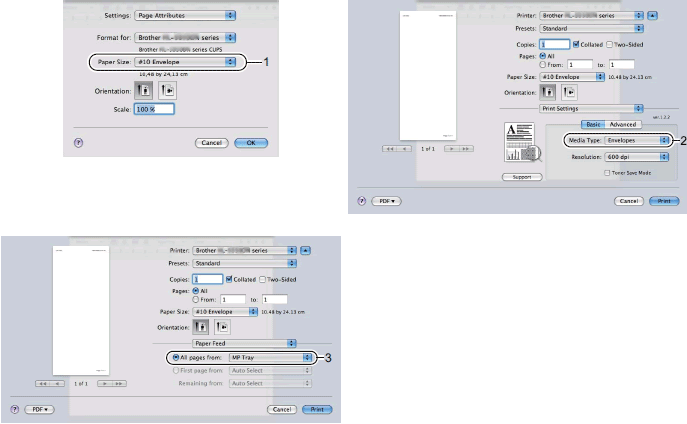DCP-8070D
FAQ & Fehlerbehebung |
Wie bedrucke ich einen Briefumschlag von meinem Computer?
Wenn die hintere Papierablage geöffnet ist, besitzt das Gerät einen geraden Papierweg wenn das Papier über den multifunktionalen Einzug eigezogen wird. Benutzen Sie bitte diese Methode, wenn Sie Briefumschläge bedrucken müssen.
Briefumschlag Spezifikationen:
Ein passender Briefumschlag sollte gerade Ränder und gut gefaltete Falten haben und die Vorderkante sollten nicht mehr als aus zwei Blätter bestehen. Der Umschlag sollte flach aufliegen und keinen sackartigen oder schwachen Bauch besitzen.
Überprüfen Sie folgendes:
- Umschläge sollten eine Längsdichtungsklappe haben.
- Die Dichtungsklappen sollten sauber und richtig gefaltet sein (unregelmäßige Schnitte oder Falten können Papierstaus verursachen).
- Umschläge sollten aus zwei Schichten Papier bestehen, (unten eingekreist) .
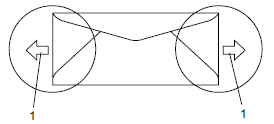 * 1 = Druckrichtung
* 1 = Druckrichtung - Umschlagklappen die durch den Hersteller versiegelt werden, sollten sicher sein.
- Wir empfehlen, 15 mm Rand rundum einzuhalten.
Benutzen Sie bitte keine Briefumschläge:
- die beschädigt, gekräuselt, geknittert oder eine ungewöhnliche Form haben.
- die extrem glänzend oder strukturiert sind.
- mit Verschlüssen geheftet sind, oder Verschlüsse aus Bindungsschnüren besitzen.
- mit selbstklebenden Schließungen
- die eine taschenartige Konstruktion besitzen.
- die nicht scharf gefaltet sind
- die erhaben geprägt sind
- die vorher bereits mit einem Laserrgerät bedruckt wurden
- die im Inneren bedruckt sind
- die nicht ordentlich gestapelt werden können
- mit Rändern, die nicht gerade oder durchweg quadratisch sind
- mit Fenstern, Löchern, Ausschnitten oder Perforierungen
- mit Kleber auf der Oberfläche wie in der folgenden Abbildung gezeigt
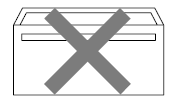
- mit doppelten Klappen wie in der Abbildung gezeigt
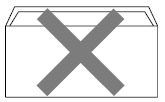
- mit Dichtungsklappen, die nach dem Kauf nicht gefaltet worden sind
- mit Dichtungsklappen wie in der Abbildung gezeigt

- wenn jede Seite wie in der Abbildung gefaltet ist
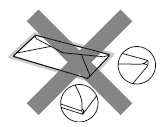
Wenn Sie irgendwelche der Arten von Umschlägen benutzen, die oben aufgelistet werden, können sie Ihre Maschine beschädigen. Dieser Schaden wird nicht unter irgendeiner Garantie oder Vor-Ort Service abgedeckt.
Gelegentlich können Sie die Papiervorschubprobleme auftreten, die durch die Stärke, die Größe und die Klappenform der Umschläge verursacht werden, die Sie benutzen.
So legen Sie Briefumschläge in das Gerät:
- Entfernen Sie jeden bedruckten Briefumschlag sofort, um einen Papierstau zu verhindern.
- Umschläge können nur aus der Multifunktions Zufuhr eingezogen werden. Drucken Sie Umschläge nicht unter Verwendung des Duplexdruckens.
- Maximal können 3 Umschläge in die MF-Zufuhr eingelegt werden.
NOTE: Die folgenden Abbildungen können ein wenig von Ihrem Gerät abweichen..
- Drehen Sie das Gerät herum um die Rückseite zu sehen.
- Öffnen Sie die hintere Abdeckung.

- Drücken Sie die links und recht angeordneten blauen oder grauen Hebel nach unten bis Sie
- das Kennzeichen (
 ) erreicht haben neben dem Kennzeichen (
) erreicht haben neben dem Kennzeichen ( ) wie in der Illustration gezeigt unten
) wie in der Illustration gezeigt unten
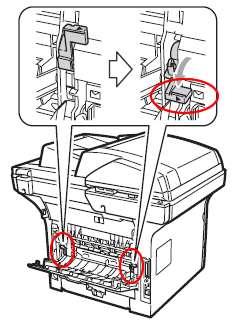
- Drehen Sie das Gerät wieder herum und öffnen die MF-Zufuhr.

- Ziehen Sie bitte die Papierstütze (1) heraus und klappen sie die zweite Stütze um (2).
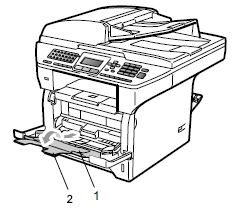
- Befor Sie die Umschläge einlegen, achten Sie bitte darauf, dass die Ecken und Seiten möglichst gerade sind.
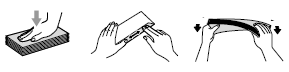
- Durch das Drücken des Freigabehebels der Papierführungen schieben Sie die Papierführungen zusammen, um die Breite der Umschläge anzupassen.
Vergewissern Sie sich, dass die Papierführungen die Seiten des Papiers nicht zu stark berühren, damit es richtig eingezogen wird.
- Legen Sie die Umschläge in die MF-Zufuhr mit dem kurzen Seite zuerst und der Druckseite nach oben. Überprüfen Sie, dass die Umschläge unter dem maximal Papierkennzeichen bleiben.
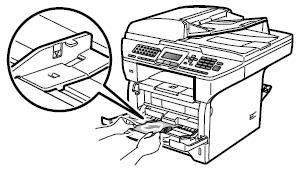
Wenn Sie gedruckt haben, öffen Sie dies Hintere Abdeckung und klappe die zwei Hebel wieder in Ihre Ausgangsstellung.

Drucken der Briefumschläge vom Computer:
In der Anwendung ( z.B. Microsoft Word) aus der Sie die Umschläge bedrucken wollen, wählen Sie bitte folgenden Einstellungen:
- Wählen Sie eine Umschlag Größe z. B. Com-10 ....... (1)
- Wählen Sie eine der 3 folgenden Einstellungen für die Papiersorte: ....... (2)
- Umschläge
- Umschläge dick
- Umschläge dünn - Wählen Sie MF-Zufuhr für die Papierquelle aus ....... (3)
Wenn Sie Umschläge benutzen, wählen Sie Umschläge. Falls der Toner nicht ausreichend fixiert wird, wählen Sie bitte Umschläge dick. Falls die Umschläge wellig sind, wählen Sie Umschläge dünn.
[Windows Drucker Treiber ]
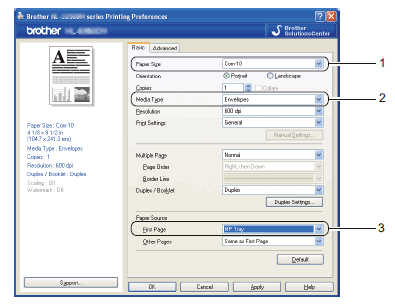
[Macintosh Drucker Treiber]